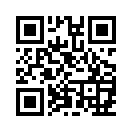よくある質問、目次
■規約・ポリシー
・ ご利用規約
・ ご利用料金について
・ アフィリエイトはなんでもやっていいんですか?
・ 禁止事項などはありますか?
・ 商用利用は可能ですか?
・ ko-coブログ プライバシーポリシー
・ 広告出稿のお問い合わせ
■Ko-coBLOGの基本
・画像容量はどれくらいですか?
・ブログは複数開設できますか?
・モブログとはなんですか?
・QR コードとはなんですか?
・管理画面の ページビュー・ ユニークユーザー とは?
・ブログとは?
・kocoって?
・コメントとは?
・トラックバックとは?
・カテゴリ別ページについて
・トラックバックはどのように使うのですか?
・フォトラバはどのように使いますか?
■ko-coBLOGの基本機能
・新着ブログ一覧の仕様について
・コメント・トラックバックの設定について
・マイアルバムの機能・設置方法について
・特定のコメント、トラックバックを禁止するには?
・自分のブログのRSSはどうしたら分かりますか?
・お誕生日の設定方法について
・サイドバーにバナーを貼り付けるには?
・kocoブログ・BBSスタイルに投稿するには?
・フォトラバプラグインの設定方法
・プロフィールにあるアイコンは何のデータですか?
・サイドバーにリンク(お気に入り)を貼るにはどうしますか?
・サイドバー項目を表示・非表示にするには?
・知って便利・ブログ用語
・更新通知(ping)とは?
・足跡機能について
・インポートファイルの分割につきまして
・新着ブログ一覧の仕様について
・コメント・トラックバックの設定について
■記事の投稿について
・マップに追加(マップトラックバック)するには?
・記事投稿画面の項目について
・記事の投稿方法について
・画像を記事中に表示させるには?
・画像を記事中に表示させるには?
・画像は何ピクセルまで貼り付けられますか?
■携帯電話からの利用について
・携帯電話用管理画面について
・携帯電話から投稿するにはどうすればいいですか?
・携帯電話から閲覧できますか?
■アフィリエイトについて
■ブログデザイン・カスタマイズ
・HTMLの置換タグについて
・スタイルシートについて
・ブログペットの設定はどのようにしますか?
・オリジナルテンプレートの作り方
■その他
・kocoブログ推奨環境について
・アクセス数について
・退会するにはどうすればいいですか?
・ ご利用規約
・ ご利用料金について
・ アフィリエイトはなんでもやっていいんですか?
・ 禁止事項などはありますか?
・ 商用利用は可能ですか?
・ ko-coブログ プライバシーポリシー
・ 広告出稿のお問い合わせ
■Ko-coBLOGの基本
・画像容量はどれくらいですか?
・ブログは複数開設できますか?
・モブログとはなんですか?
・QR コードとはなんですか?
・管理画面の ページビュー・ ユニークユーザー とは?
・ブログとは?
・kocoって?
・コメントとは?
・トラックバックとは?
・カテゴリ別ページについて
・トラックバックはどのように使うのですか?
・フォトラバはどのように使いますか?
■ko-coBLOGの基本機能
・新着ブログ一覧の仕様について
・コメント・トラックバックの設定について
・マイアルバムの機能・設置方法について
・特定のコメント、トラックバックを禁止するには?
・自分のブログのRSSはどうしたら分かりますか?
・お誕生日の設定方法について
・サイドバーにバナーを貼り付けるには?
・kocoブログ・BBSスタイルに投稿するには?
・フォトラバプラグインの設定方法
・プロフィールにあるアイコンは何のデータですか?
・サイドバーにリンク(お気に入り)を貼るにはどうしますか?
・サイドバー項目を表示・非表示にするには?
・知って便利・ブログ用語
・更新通知(ping)とは?
・足跡機能について
・インポートファイルの分割につきまして
・新着ブログ一覧の仕様について
・コメント・トラックバックの設定について
■記事の投稿について
・マップに追加(マップトラックバック)するには?
・記事投稿画面の項目について
・記事の投稿方法について
・画像を記事中に表示させるには?
・画像を記事中に表示させるには?
・画像は何ピクセルまで貼り付けられますか?
■携帯電話からの利用について
・携帯電話用管理画面について
・携帯電話から投稿するにはどうすればいいですか?
・携帯電話から閲覧できますか?
■アフィリエイトについて
■ブログデザイン・カスタマイズ
・HTMLの置換タグについて
・スタイルシートについて
・ブログペットの設定はどのようにしますか?
・オリジナルテンプレートの作り方
■その他
・kocoブログ推奨環境について
・アクセス数について
・退会するにはどうすればいいですか?
Posted by staff_t at
18:58
│Comments(0)
■画像容量はどれくらいですか?
■ブログは複数開設できますか?
■モブログとはなんですか?
Q.モブログとはなんですか?
A.モブログとは携帯電話を使用してブログを更新する事を言います。管理画面右下にあります QR コード読み取り対応携帯電話端末(※1 )で読み取りますとメールアドレスが表示されます。そのメールアドレスにメールをするとそのメールが記事として反映されます。
また QR コード読み取り対応携帯電話端末出ない方は QR コードの下にあります「送信先アドレスはこちら >>」をクリックいたしますとメールアドレスが表示されますので、そちらのメールアドレスへ携帯からメールします。
(※1 )対応端末については各携帯電話会社のサイトや、各端末の取扱説明書でご確認ください
A.モブログとは携帯電話を使用してブログを更新する事を言います。管理画面右下にあります QR コード読み取り対応携帯電話端末(※1 )で読み取りますとメールアドレスが表示されます。そのメールアドレスにメールをするとそのメールが記事として反映されます。
また QR コード読み取り対応携帯電話端末出ない方は QR コードの下にあります「送信先アドレスはこちら >>」をクリックいたしますとメールアドレスが表示されますので、そちらのメールアドレスへ携帯からメールします。
(※1 )対応端末については各携帯電話会社のサイトや、各端末の取扱説明書でご確認ください
■QR コードとはなんですか?
Q.QR コードとはなんですか?
A.「 2 次元バーコード」と呼ばれるもので、一般のバーコードより小さなスペースでより多くの情報を保持する事ができます。( QR とは「 Quick Response 」の略で 1994 年にデンソーウェーブ社から発表されました。)
QR コード対応携帯電話端末で「読み取り=撮影」いたしますと、 URL などの文字情報が表示され、手間をかけず簡単にブログ、メールアドレスにアクセスする事ができます。
A.「 2 次元バーコード」と呼ばれるもので、一般のバーコードより小さなスペースでより多くの情報を保持する事ができます。( QR とは「 Quick Response 」の略で 1994 年にデンソーウェーブ社から発表されました。)
QR コード対応携帯電話端末で「読み取り=撮影」いたしますと、 URL などの文字情報が表示され、手間をかけず簡単にブログ、メールアドレスにアクセスする事ができます。
■管理画面の ページビュー・ ユニークユーザー とは?
Q.管理画面の ページビュー ・ ユニークユーザー とは?
A.管理画面に表示されています ページビュー とは( Page View )の略で、あなたのブログが一日に何ページ見られたのかという結果になります。
またユニークユーザーとはパソコン一台に割り当てられた IP アドレス、つまり何台のパソコンが一日にあなたのブログにアクセスしたのかという結果になります。一人で何台もパソコンを持ってる方はべつですが、大体一人に一台と考えると、あなたのブログに何人訪れたのかという指標になります。
A.管理画面に表示されています ページビュー とは( Page View )の略で、あなたのブログが一日に何ページ見られたのかという結果になります。
またユニークユーザーとはパソコン一台に割り当てられた IP アドレス、つまり何台のパソコンが一日にあなたのブログにアクセスしたのかという結果になります。一人で何台もパソコンを持ってる方はべつですが、大体一人に一台と考えると、あなたのブログに何人訪れたのかという指標になります。
■ブログとは?
Q. ブログとは?
A. ブログ(blog)とは簡単に言うと、お手軽に更新できる新しいホームページのことです。
なぜ簡単なのかというと、ホームページ作成に必要な知識(HTMLなど)が必要なく、誰でもすぐに開設することができるからです。 そして従来のホームページだと、デザインなどすべて自分で考えなくてはいけませんが、 ブログではすでに用意されたデザインから自分の好きなテンプレートを自由にチョイスすることができます。
そして掲示板に書き込むように文章を書き、そのあとに投稿ボタンを押すだけでどんどん記事を作る事ができます。 ブログでは最新記事が一番上にくるという形式ですから、HPを見る人もどこが更新されているか一目瞭然。 ホームページの閲覧者にとってもわかりやすいんですよ。
A. ブログ(blog)とは簡単に言うと、お手軽に更新できる新しいホームページのことです。
なぜ簡単なのかというと、ホームページ作成に必要な知識(HTMLなど)が必要なく、誰でもすぐに開設することができるからです。 そして従来のホームページだと、デザインなどすべて自分で考えなくてはいけませんが、 ブログではすでに用意されたデザインから自分の好きなテンプレートを自由にチョイスすることができます。
そして掲示板に書き込むように文章を書き、そのあとに投稿ボタンを押すだけでどんどん記事を作る事ができます。 ブログでは最新記事が一番上にくるという形式ですから、HPを見る人もどこが更新されているか一目瞭然。 ホームページの閲覧者にとってもわかりやすいんですよ。
■kocoブログって?
Ko-coブログは、神戸・阪神間の人々でつくる地域ブログです。
神戸や阪神に興味がある人でつくるポータルだから、神戸・阪神のグルメ、観光、ビジネスなどなど、情報がいっぱい集まってます。
神戸・阪神が大好きなみなさん、是非Ko-coでブログを書きませんか?
そして、神戸・阪神に情報を発信したいお店の方、ブログでお店の紹介をしてみませんか?
登録はもちろん無料。
さあ、今すぐ新規登録ページへ!!
Ko-coブログ新規登録
http://www.ko-co.jp/admin/member_regist.php
神戸や阪神に興味がある人でつくるポータルだから、神戸・阪神のグルメ、観光、ビジネスなどなど、情報がいっぱい集まってます。
神戸・阪神が大好きなみなさん、是非Ko-coでブログを書きませんか?
そして、神戸・阪神に情報を発信したいお店の方、ブログでお店の紹介をしてみませんか?
登録はもちろん無料。
さあ、今すぐ新規登録ページへ!!
Ko-coブログ新規登録
http://www.ko-co.jp/admin/member_regist.php
■コメントとは?
Q. コメントとは?
A. コメントとはひとつの記事に対してあなたの感想を書き込む事のできる機能です。 つまりあなたの感想などをコメントを通して相手へ伝える事ができます。 最初は小さな交流ですが、その後色々な方と交流の輪が広がっていくきっかけにもなります。
また自分のブログに対して迷惑なコメントを受けた場合にはkocoの管理画面にて削除する事ができます。 (コメントトラックバックメンテナンス>コメントメンテとクリックしていきまして、削除の欄にチェックをつけ、 削除を押しますと削除されます。)
A. コメントとはひとつの記事に対してあなたの感想を書き込む事のできる機能です。 つまりあなたの感想などをコメントを通して相手へ伝える事ができます。 最初は小さな交流ですが、その後色々な方と交流の輪が広がっていくきっかけにもなります。
また自分のブログに対して迷惑なコメントを受けた場合にはkocoの管理画面にて削除する事ができます。 (コメントトラックバックメンテナンス>コメントメンテとクリックしていきまして、削除の欄にチェックをつけ、 削除を押しますと削除されます。)
■トラックバックとは?
Q. トラックバックとは?
A. ブログではコメント以外でも相手の記事へと感想を伝える事ができます、それがトラックバック。 たとえばあるブログで面白い記事を見つけた場合、こちらも記事として相手への感想を書いて送る事ができます。 つまり相手の記事へとトラックバックを飛ばす「リンクを張る」事で記事単位でつながる事ができるんです。
A. ブログではコメント以外でも相手の記事へと感想を伝える事ができます、それがトラックバック。 たとえばあるブログで面白い記事を見つけた場合、こちらも記事として相手への感想を書いて送る事ができます。 つまり相手の記事へとトラックバックを飛ばす「リンクを張る」事で記事単位でつながる事ができるんです。
■フォトラバはどのように使いますか?
Q フォトラバはどのように使いますか?
A フォトラバとは、フォト(写真)に対してトラックバックを送る事を言います。
送り方と致しまして、通常のトラックバックと同様で、
フォトラバに記載されています、「トラックバックURL」をコピーしまして、
各自ブログの「記事の投稿」 > 「トラックバック先のURL」に貼り付けます。
後は、通常に記事を書きまして投稿致します。
そうしますと、フォトラバに表示されます。
ぜひ、ご利用下さい。
A フォトラバとは、フォト(写真)に対してトラックバックを送る事を言います。
送り方と致しまして、通常のトラックバックと同様で、
フォトラバに記載されています、「トラックバックURL」をコピーしまして、
各自ブログの「記事の投稿」 > 「トラックバック先のURL」に貼り付けます。
後は、通常に記事を書きまして投稿致します。
そうしますと、フォトラバに表示されます。
ぜひ、ご利用下さい。
■フォトラバはどのように使いますか?
Q フォトラバはどのように使いますか?
A フォトラバとは、フォト(写真)に対してトラックバックを送る事を言います。
送り方と致しまして、通常のトラックバックと同様で、
フォトラバに記載されています、「トラックバックURL」をコピーしまして、
各自ブログの「記事の投稿」 > 「トラックバック先のURL」に貼り付けます。
後は、通常に記事を書きまして投稿致します。
そうしますと、フォトラバに表示されます。
ぜひ、ご利用下さい。
A フォトラバとは、フォト(写真)に対してトラックバックを送る事を言います。
送り方と致しまして、通常のトラックバックと同様で、
フォトラバに記載されています、「トラックバックURL」をコピーしまして、
各自ブログの「記事の投稿」 > 「トラックバック先のURL」に貼り付けます。
後は、通常に記事を書きまして投稿致します。
そうしますと、フォトラバに表示されます。
ぜひ、ご利用下さい。
■トラックバックはどのように使うのですか?
Q.トラックバックはどのように使うのですか?
A.トラックバックは以下の方法で相手の個別記事に対し送る事ができます。
■まず相手のブログの個別記事ページ(コメントが書けるページ)のトラックバックURLをコピーします。
( 相手の個別記事 トラックバックURL )
■コピーしましたURLをあなたの管理画面 > 記事の投稿ページ > トラックバック先URL
に貼り付けます。
( あなたの管理画面 記事投稿ページ トラックバック先URL )
そして記事を投稿いたします。
■相手側の個別記事にトラックバックが送られています。
A.トラックバックは以下の方法で相手の個別記事に対し送る事ができます。
■まず相手のブログの個別記事ページ(コメントが書けるページ)のトラックバックURLをコピーします。
( 相手の個別記事 トラックバックURL )
■コピーしましたURLをあなたの管理画面 > 記事の投稿ページ > トラックバック先URL
に貼り付けます。
( あなたの管理画面 記事投稿ページ トラックバック先URL )
そして記事を投稿いたします。
■相手側の個別記事にトラックバックが送られています。
■カテゴリ別ページについて
Q : カテゴリに登録しているのに、カテゴリ別ランキングにブログが表示されない?
A : 現在のところ、kocoのカテゴリ別ランキングは、総合順位 200 位までの
ブログを対象に集計されております。
前日のユニークユーザー数が総合 1,000 位以下であった場合、
カテゴリ別ランキング欄には表示されません。
※ただいまランキングとは別にカテゴリ別登録ブログの一覧を
表示させるよう検討中です。
A : 現在のところ、kocoのカテゴリ別ランキングは、総合順位 200 位までの
ブログを対象に集計されております。
前日のユニークユーザー数が総合 1,000 位以下であった場合、
カテゴリ別ランキング欄には表示されません。
※ただいまランキングとは別にカテゴリ別登録ブログの一覧を
表示させるよう検討中です。
■コメント・トラックバックの設定について
Q : コメント・トラックバックを「許可する」「許可しない」設定はどのようにしますか?
A : ブログ管理画面の「設定」画面の「コメントの設定」「トラックバックの設定」で設定できます。
それぞれ「許可する」「許可しない」「koco会員のみ許可する」があり、
トラックバックの設定には「承認後、許可する」設定があります。
「承認後、許可する」設定の場合は、トラックバックされた後に
「記事の一覧」画面のサイドバー「トラックバックの一覧」にて承認ボックスにチェックし、
ページ下部「チェックしたトラックバックの削除と承認」をクリックすると承認されます。
承認されたトラックバックは表示されるようになります。
なお、
こちらの機能は設定後に投稿した記事に反映されます。
すでに投稿した記事全てに反映されるわけではございません。
設定以前に投稿した記事については、個別記事にて設定できます。
●個別記事毎のコメント・トラックバック設定
「記事一覧」より入れる各記事の編集画面にて、「その他のオプション」項目で
コメント、トラックバックそれぞれの設定を「受け付けない」とすれば
受け付けない設定が反映されます。
A : ブログ管理画面の「設定」画面の「コメントの設定」「トラックバックの設定」で設定できます。
それぞれ「許可する」「許可しない」「koco会員のみ許可する」があり、
トラックバックの設定には「承認後、許可する」設定があります。
「承認後、許可する」設定の場合は、トラックバックされた後に
「記事の一覧」画面のサイドバー「トラックバックの一覧」にて承認ボックスにチェックし、
ページ下部「チェックしたトラックバックの削除と承認」をクリックすると承認されます。
承認されたトラックバックは表示されるようになります。
なお、
こちらの機能は設定後に投稿した記事に反映されます。
すでに投稿した記事全てに反映されるわけではございません。
設定以前に投稿した記事については、個別記事にて設定できます。
●個別記事毎のコメント・トラックバック設定
「記事一覧」より入れる各記事の編集画面にて、「その他のオプション」項目で
コメント、トラックバックそれぞれの設定を「受け付けない」とすれば
受け付けない設定が反映されます。
■新着ブログ一覧の仕様について
Q : ブログを作って間もないのに、新着ブログ一覧に表示されていない?
A : 新着ブログの一覧にはブログを作成し、最初の記事が投稿されてから
次の記事が投稿されるまでの間表示されます。
新着ブログは、二つ目の記事が投稿された時点で「新着ブログ」一覧から外れます。
また、記事の編集をした場合も、一覧から外れます。
A : 新着ブログの一覧にはブログを作成し、最初の記事が投稿されてから
次の記事が投稿されるまでの間表示されます。
新着ブログは、二つ目の記事が投稿された時点で「新着ブログ」一覧から外れます。
また、記事の編集をした場合も、一覧から外れます。
■インポートファイルの分割につきまして
kocoブログではMovable Type(ムーバブル・タイプ)形式でエクスポートされた
ブログの記事データをインポートする事ができます。
しかしなら記事データが最大容量(1,000,000 byte)を超える場合、
そのファイルの分割をおこなわなくてはいけません。
分割方法につきましては、下記[AUTHOR: staff]~[KEYWORDS:] で
1記事となりますので、一記事単位で分割を行ってください。
ブログの記事データをインポートする事ができます。
しかしなら記事データが最大容量(1,000,000 byte)を超える場合、
そのファイルの分割をおこなわなくてはいけません。
分割方法につきましては、下記[AUTHOR: staff]~[KEYWORDS:] で
1記事となりますので、一記事単位で分割を行ってください。
■足跡機能について
Q. 「足跡」機能とはどんな機能ですか?
A, 「足跡」機能はブログを閲覧したときに誰が閲覧したか記録を残す機能です。
ブログ管理画面の「設定」の「足あとの設定」で足跡を残すかどうか選択できます。
また、自分のブログについた足跡は管理画面「マイページ」の「足跡をチェックする」
をクリックすると確認できます。
なお、足跡の対象はko-coブログ内に限られます。
また携帯電話からの閲覧は足跡として記録されません。
A, 「足跡」機能はブログを閲覧したときに誰が閲覧したか記録を残す機能です。
ブログ管理画面の「設定」の「足あとの設定」で足跡を残すかどうか選択できます。
また、自分のブログについた足跡は管理画面「マイページ」の「足跡をチェックする」
をクリックすると確認できます。
なお、足跡の対象はko-coブログ内に限られます。
また携帯電話からの閲覧は足跡として記録されません。
■更新通知(ping)とは?
Q. 更新通知(ping)とは?
A. ブログでは記事を書くとpingサーバーへ更新通知を送る事ができます。 kocoでは基本的にブログトップにあります新着記事に更新通知されます。 これ以外にも更新通知を受け付けていますサーバーへ更新通知を送る事ができます。 それによってよりたくさんの人に自分の記事を見てもらう可能性が広がります。
●kocoブログへの設定
kocoへの設定は、ブログ管理画面の「設定」の「更新通知PING先」項目に、
ping 先のURLを追加することで設定で設定できます。
●主なPING送信先URLはこちら
■blogoon:
http://www.blogoon.net/ping/
■My Yahoo!:
http://api.my.yahoo.com/RPC2
■Root Blog:
http://ping.rootblog.com/rpc.php
■Technorati:
http://rpc.technorati.com/rpc/ping
■blogdb.jp:
http://blogdb.jp/xmlrpc
■エキサイトブログ:
http://ping.exblog.jp/xmlrpc
■Goo blog:
http://blog.goo.ne.jp/XMLRPC
■ココログ:
http://ping.cocolog-nifty.com/xmlrpc
■MyBlogJapan:
http://ping.myblog.jp
■BulkFeed:
http://bulkfeeds.net/rpc
■BlogPeople:
http://www.blogpeople.net/servlet/weblogUpdates
■Bloggers.com:
http://ping.bloggers.jp/rpc/
■Weblogs.com:
http://rpc.weblogs.com/RPC2
■blo.gs:
http://ping.blo.gs/
■Existences:
http://coreblog.org/ping/
■BlogRolling:
http://rpc.blogrolling.com/pinger/
A. ブログでは記事を書くとpingサーバーへ更新通知を送る事ができます。 kocoでは基本的にブログトップにあります新着記事に更新通知されます。 これ以外にも更新通知を受け付けていますサーバーへ更新通知を送る事ができます。 それによってよりたくさんの人に自分の記事を見てもらう可能性が広がります。
●kocoブログへの設定
kocoへの設定は、ブログ管理画面の「設定」の「更新通知PING先」項目に、
ping 先のURLを追加することで設定で設定できます。
●主なPING送信先URLはこちら
■blogoon:
http://www.blogoon.net/ping/
■My Yahoo!:
http://api.my.yahoo.com/RPC2
■Root Blog:
http://ping.rootblog.com/rpc.php
■Technorati:
http://rpc.technorati.com/rpc/ping
■blogdb.jp:
http://blogdb.jp/xmlrpc
■エキサイトブログ:
http://ping.exblog.jp/xmlrpc
■Goo blog:
http://blog.goo.ne.jp/XMLRPC
■ココログ:
http://ping.cocolog-nifty.com/xmlrpc
■MyBlogJapan:
http://ping.myblog.jp
■BulkFeed:
http://bulkfeeds.net/rpc
■BlogPeople:
http://www.blogpeople.net/servlet/weblogUpdates
■Bloggers.com:
http://ping.bloggers.jp/rpc/
■Weblogs.com:
http://rpc.weblogs.com/RPC2
■blo.gs:
http://ping.blo.gs/
■Existences:
http://coreblog.org/ping/
■BlogRolling:
http://rpc.blogrolling.com/pinger/
■知って便利・ブログ用語
Q. 知って便利・ブログ用語
A. ◆RSS(アール・エス・エス)
「RSS」とは「Rich Site SummaryまたはRDF Site Summary」と呼ばれるもので、 ニュースの情報源や日々更新されるブログの概要をXMLという形式で記述させているものです。 RSS単体ではデータとしてしか機能しないのですが、RSSリーダーなどを使うとサイトの概要を表示させる事ができ、 クリックひとつで簡単にその記事へとアクセスが可能になります。
◆Ping(ピング)
ブログが更新されたことを、pingサーバに対して通知することをいいます。 kocoでは、ko-coブログのpingサーバへの通知はもちろん、外部のpingサーバへの通知も設定により可能になります。
A. ◆RSS(アール・エス・エス)
「RSS」とは「Rich Site SummaryまたはRDF Site Summary」と呼ばれるもので、 ニュースの情報源や日々更新されるブログの概要をXMLという形式で記述させているものです。 RSS単体ではデータとしてしか機能しないのですが、RSSリーダーなどを使うとサイトの概要を表示させる事ができ、 クリックひとつで簡単にその記事へとアクセスが可能になります。
◆Ping(ピング)
ブログが更新されたことを、pingサーバに対して通知することをいいます。 kocoでは、ko-coブログのpingサーバへの通知はもちろん、外部のpingサーバへの通知も設定により可能になります。